Leitfaden zu den Methoden der Erstellung und Produktion von Audible-CDs
Audible verfügt über eine riesige Bibliothek mit Hörbüchern und bietet ein hervorragendes Rückgaberecht. Die Audible-App funktioniert mit Android-, iOS-, Windows- und Amazon-Geräten. Sie können damit auch Hörbücher auf Ihrem Sonos-Lautsprechersystem anhören und entweder die Audible- oder die Sonos-App verwenden. Abgesehen von diesen Geräten können Sie versuchen, sie auf eine CD zu brennen, die es Ihnen ermöglicht, sie dann auf CD-Playern abzuspielen. Um Ihnen beim Brennen von Audible-Büchern auf CD zu helfen, werde ich im Folgenden darauf eingehen Methoden zur Erstellung und Produktion von Audible-CDs die Sie verwenden können, um den Vorgang auf Ihren jeweiligen Geräten durchzuführen.
Inhaltsverzeichnis Teil 1. Wie brenne ich Audible-Bücher mit iTunes auf CD?Teil 2. Wie brenne ich Audible-Bücher mit Audible Manager auf CD?Teil 3. Wie brenne ich Audible-Bücher kostenlos auf CD?Schlussfolgerung
Teil 1. Wie brenne ich Audible-Bücher mit iTunes auf CD?
Wenn Sie eine Menge Hörbücher von Audible, speichern Sie sie am besten alle auf USB-Sticks, Cloud-Speicherdiensten oder brennen Sie sie auf CD. Wenn Ihre Audible-App immer wieder stoppt oder abstürzt, könnten die von Ihnen gespeicherten Hörbücher verschwinden. In diesem Artikel stellen wir Ihnen einige Methoden zum Erstellen und Produzieren von Audible-CDs vor. Eine davon ist die Verwendung von iTunes.
iTunes ist ein Softwareprogramm für PCs mit den Betriebssystemen macOS und Windows. Es fungiert als Media Player und zur Verwaltung der Medienbibliothek. Mit iTunes können Sie auch Dateien auf CDs brennen. So brennen Sie Audible-Bücher mit der iTunes-Anwendung auf CD.
- Laden Sie Hörbücher von Audible herunter und verschieben Sie sie in Ihre iTunes-Mediathek.
- Führen Sie iTunes auf Ihrem Computer aus und klicken Sie dann auf das Menüfeld in der oberen linken Ecke von iTunes.
- Wählen Sie als Nächstes Hörbücher aus.
- Klicken Sie nun mit der rechten Maustaste auf den Hörbuchtitel, den Sie brennen möchten, und klicken Sie dann auf Zur Playlist hinzufügen > Neue Playlist.

- Legen Sie dann die leere CD in das CD-Laufwerk Ihres Computers ein. Klicken Sie dann mit der rechten Maustaste auf die neu erstellte Wiedergabeliste und wählen Sie die Option „Wiedergabeliste auf CD brennen“.

- Nachdem das Popup-Fenster erscheint, können Sie die Brenneinstellungen anpassen.
- Klicken Sie auf die Schaltfläche „Brennen“, um mit dem Brennen von Audible auf CD mit iTunes zu beginnen.
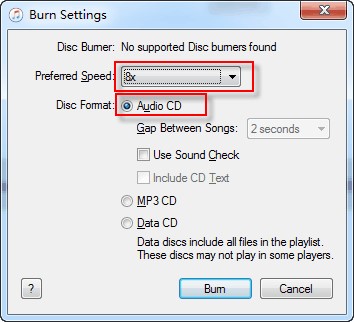
Um Audible-CD-Authoring- und Produktionsmethoden wie iTunes anzuwenden, sollten Sie einen Computer mit einem Laufwerk und Ihr Audible-Konto in iTunes autorisiert verwenden. Stellen Sie außerdem sicher, dass Sie als Behälter eine leere Audio-CD und keine MP3-Disc oder DVD verwenden.
Teil 2. Wie brenne ich Audible-Bücher mit Audible Manager auf CD?
Mit macOS CatalinaIhre iTunes-Medienbibliothek ist jetzt in der Apple Music-App, der Apple TV-App, der Apple Books-App und der Apple Podcasts-App verfügbar. Offenbar möchte Apple auch für Windows-Benutzer einen ähnlichen Übergang von iTunes zu einem Multi-App-Ansatz einleiten. Wenn Sie die iTunes-App auf Ihrem Computer nicht finden können, teilen wir Ihnen eine der Methoden zum Erstellen und Produzieren von Audible-CDs mit, den Audible Manager.
- Beginnen Sie mit dem Herunterladen der Hörbuchtitel auf Ihr Gerät über die Funktionen des Audible Managers.
- Klicken Sie unter den Tools, die Sie oben im Fenster sehen, auf den CD-Brennmodus. Dadurch wird der integrierte CD-Brenner zum Brennen von Audiodateien aktiviert.
- Ziehen Sie die Audiotitel per Drag & Drop aus Ihrem Posteingang in den Bereich für den CD-Brennmodus. Wenn alle von Ihnen ausgewählten Dateien bereits hinzugefügt wurden, können Sie jetzt auf CD-Brennen starten tippen.
- Nach einigen Minuten ist der Vorgang zum Brennen von Audible-Büchern auf eine CD mit Audible Manager abgeschlossen. Sie können die Ergebnisse später überprüfen.
Für Audible-CD-Authoring- und Produktionsmethoden wie die Verwendung von Audible Manager müssen Sie jedoch einen Windows-PC besitzen, da die App auf dem Mac nicht verfügbar ist.
Teil 3. Wie brenne ich Audible-Bücher kostenlos auf CD?
Gibt es eine Möglichkeit, den Vorgang zum Brennen von Audible-Büchern auf CD auf jedem Computer durchzuführen? Tatsächlich können Sie diesen Vorgang immer noch mit Hilfe des AMusicSoft Audible-Konverter. Dies ist die beste Wahl für die Erstellung und Produktion von Audible-CDs.
Die Audible-Dateien sind im Format AA/AAX kodiert. Wenn Sie die Dateien mit iTunes auf CD brennen, haben Sie nur begrenzte Möglichkeiten, beispielsweise den Brennvorgang einmal durchzuführen. Mit diesem Tool können Sie die Audible-Dateien bequem auf Ihr Gerät herunterladen, den DRM entfernen und sie in ein unterstütztes Format konvertieren. In diesem Fall ist es für Sie viel einfacher, die Elemente auf eine CD zu brennen. Das bedeutet auch, dass Sie die Audiodateien auf anderen Geräten abspielen können, darunter iPod, iPad, iPhone, Walkman und PSP. Sie können auch Teilen Sie Audible-Bücher mit Ihrer Familie.
Abgesehen davon können Sie auch die Ergebnisse loben, die AMusicSoft Ihnen liefern kann. Mit seiner hohen Geschwindigkeit für Download- und Konvertierungsprozesse kann es immer noch die beste Audioqualität erzielen. Folgen Sie den einfachen Schritten unten und Audible-Hörbücher herunterladen mit Leichtigkeit.
- Laden Sie AMusicSoft Audible Converter herunter, installieren Sie es und aktivieren Sie es auf Ihrem Gerät
Kostenlos herunterladen Kostenlos herunterladen
- Laden Sie alle Hörbücher hoch, indem Sie auf die Schaltfläche „Datei hinzufügen“ klicken und den Titel aus Ihrer Liste auswählen

- Wählen Sie das Ausgabeformat und den Ordner

- Klicken Sie auf „Konvertieren“, um die Audible-Bücher in das MP3-Dateiformat zu ändern

Schlussfolgerung
Jetzt verstehen Sie, dass die Erstellung und Produktion von Audible-CDs kein einfacher Prozess ist, aber er wird genauso einfach, wenn Sie das richtige Werkzeug für die Ausführung der Aufgabe haben, zum Beispiel das AMusicSoft Audible-Konverter. Es ist praktisch, den Konvertierungsprozess mit Leichtigkeit zu verwalten. Darüber hinaus werden die Dateien in das MP3-Dateiformat geändert – eine Standarddatei, die mit den meisten Audiogeräten kompatibel ist.
Menschen Auch Lesen
- So erhalten Sie die CD-Formate, die mit Audible kompatibel sind
- Empfehlungen für die besten CD-Player für hörbare Inhalte
- Liste der Audible-Player-Downloads für das Hörbuch-Streaming
- Schnellste Möglichkeiten, um das Problem zu beheben, dass Audible nach dem Update nicht funktioniert
- [Behoben] Freigegebene Audible-Bücher werden nicht auf dem iPhone angezeigt
- Am meisten empfohlene hörbare MP3-Player zum Abspielen von Hörbüchern
- Verliere ich meine Bücher, wenn ich mein Audible kündige? (Vollständige Antwort)
Robert Fabry ist ein begeisterter Blogger und Technik-Enthusiast. Vielleicht kann er Sie mit ein paar Tipps anstecken. Außerdem hat er eine Leidenschaft für Musik und hat zu diesen Themen für AMusicSoft geschrieben.